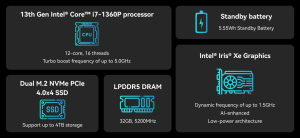Ang Windows 10 at 11 21H2 Data Wiping Tool ay Nag-iiwan ng Data ng User sa Disk
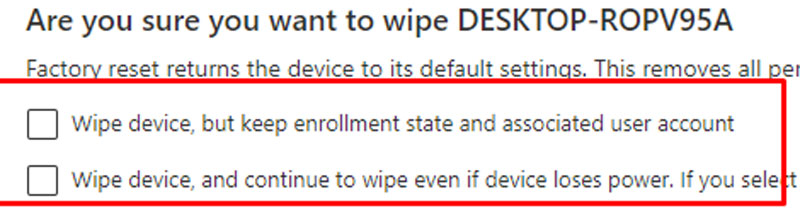
Natuklasan ng Microsoft MVP na si Rudy Ooms na ang mga built-in na Windows data wiping function ay hindi ginagawa ang kanilang trabaho. Sa madaling salita, sabihin na gusto mong ibenta o i-recycle ang isang PC system, at maingat mong ginagamit ang opsyong “I-reset ang PC > Alisin ang Lahat”. Iyon ay dapat na isang mahusay na paraan upang i-wipe ang iyong drive, ngunit may maiiwan pa ring personal na data sa lumang system. Nalalapat ang error na ito sa parehong lokal at malayuang pagpupunas ng mga PC na tumatakbo sa bersyon 21H2 ng Windows 10 at bersyon 21H2 ng Windows 11.
Paumanhin sa pagsira sa iyong Linggo, ngunit ang pagsasagawa ng remote o lokal na Wipe sa Windows 10 21H2 ay nag-iiwan din ng userdata na mababasa sa Windows.old folder#intune #mem #msintune #mempowered https://t.co/439FCyh59MFebruary 20, 2022
Tingnan ang higit pa
Una nang natuklasan ng Ooms na may mga problema sa pagpapagana ng disk wipe na ibinigay ng Microsoft kapag gumagawa ng remote wipe sa pamamagitan ng Microsoft Intune system management. Gayunpaman, sinubukan niya ang ilang bersyon ng Windows at parehong lokal at malayuang pagpupunas sa katapusan ng linggo upang i-compile ang sumusunod na talahanayan ng buod.
Windows 10/11 Action
Mga resulta
Remote Wipe 21H2
HINDI inalis ang Data ng User sa Windows.old
Remote Protected Wipe 21H2
HINDI inalis ang Data ng User sa Windows.old
Lokal na Punasan 21H2
HINDI inalis ang Data ng User sa Windows.old
Local Wipe Cloud Download 21H2
HINDI inalis ang Data ng User sa Windows.old
Lokal na Protektadong Punasan 21H2
HINDI inalis ang Data ng User sa Windows.old
Remote Fresh Start 21H2
HINDI inalis ang Data ng User sa Windows.old
Lahat ng Wipe /Fresh Start na aksyon na may 21H1
INALIS ang data ng user mula sa Windows.old
Sa ibaba ng talahanayan, makikita mo na parehong gumagana ang mga opsyon sa Wipe at Fresh Start tulad ng inaasahan sa Windows 10 at 11 na bersyon 21H1, ngunit hindi epektibo sa mga bersyon 21H2. Na-install at sinubukan ng Ooms ang apat na OS na ito, na may lokal at malayuang pag-wipe operation, pagkatapos ay sinuri ang mga resulta.
Ang pinakakaraniwang isyu ay ang pag-iwan ng data ng user sa isang folder na tinatawag na Windows.old sa “wiped” o “fresh start” disk. Ito ay sa kabila ng babala ng Microsoft sa mga user bago ang aksyon na “Aalisin nito ang lahat ng data at setting ng personal at kumpanya mula sa device na ito.”
(Kredito ng larawan: Rudy Ooms )
Ang Proteksyon ng Bitlocker ay Inalis din
Sa kanyang post sa blog, sinabi ni Oooms na ang ilang mga gumagamit ay maaaring makatiyak na ang kanilang personal na data ay palaging naka-imbak sa isang Bitlocker drive. Gayunpaman, kapag na-wipe ang isang device, aalisin ang Bitlocker, at natuklasan niya na ang folder ng Windows.old ay naglalaman ng dating naka-encrypt na data, na ngayon ay hindi naka-encrypt. Napansin din na ang mga OneDrive file, na minarkahan bilang “Always Keep on this device” sa Windows dati, ay nanatili din sa Windows.old.
Ang Ooms ay mabait na nagsama-sama ng PowerShell Script upang ayusin ang pagkakamaling ito sa seguridad ng Microsoft. Kailangang patakbuhin ng isa ang script bago i-wipe / i-reset ang iyong lumang device. Sana ay aangat ang Microsoft at ayusin ang maling gawi na ito sa mga darating na linggo, kaya hindi mo na kailangang tandaan na magpatakbo ng mga script ng third party.
Kung kailangan mong i-reset o i-refresh ang isang PC sa lalong madaling panahon, maaari mo lamang i-restart ang pag-reset / na-refresh na device at pumunta sa Windows upang suriin at tanggalin nang manu-mano ang mga Windows.old na file. Pagkatapos ay maaaring maging kapaki-pakinabang ang isang wipe-free space utility upang matiyak na hindi mababawi ang anumang sensitibong data gamit ang anumang mga gamit sa istilong undelete. Palaging i-double check ang mga nilalaman ng drive pagkatapos punasan, dahil maaaring hindi mo lang mahanap ang iyong mga lumang file sa Windows.old kundi pati na rin sa iba pang storage hardware na naka-install sa iyong PC / laptop.